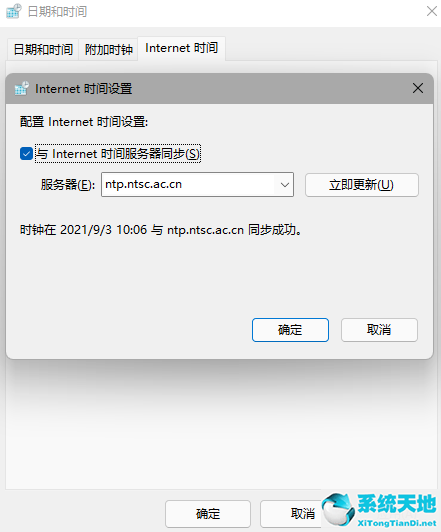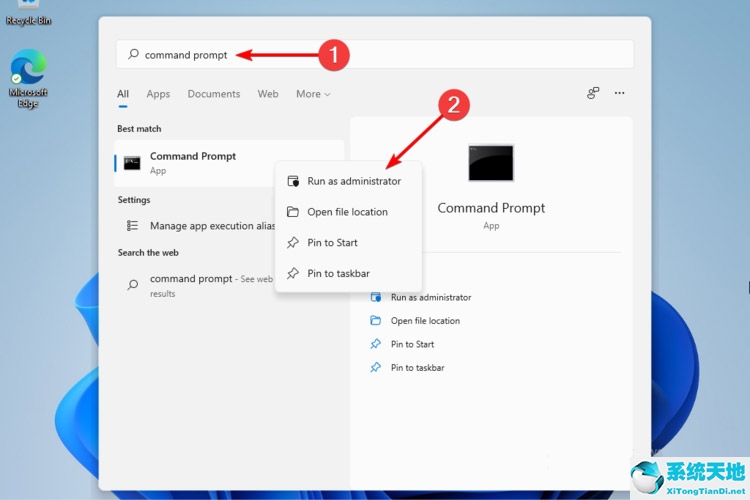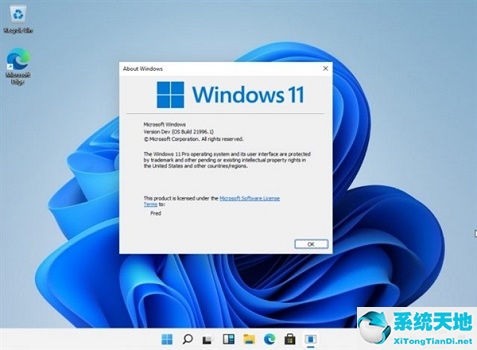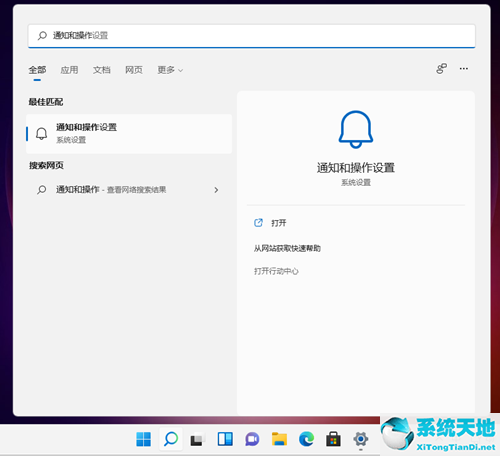今天,大量Win11测试版和预览版用户报告了Win11任务栏中的严重问题。主要问题是Win11任务栏空白、Win11任务栏消失、Win11任务栏无响应、点击桌面图标无响应。
在微软正式发布补丁之前,网上有一个解决方案。如果你也有类似的问题,我们一起来看看。

最近,开发和测试通道的Windows内部人员开始报告开始和任务栏没有响应,操作系统设置和其他区域无法加载。我们很快发现了一个服务器端部署问题,这个问题被内部人员发现并取消了。
如果您受到此问题的影响,您可以使用以下步骤来恢复计算机的工作状态。
微软官方修复方法:
通过Ctrl Alt Delete打开任务管理器;
单击任务管理器底部的“详细信息”展开任务管理器;
单击文件并选择运行新任务;
在“打开”中输入“cmd”;
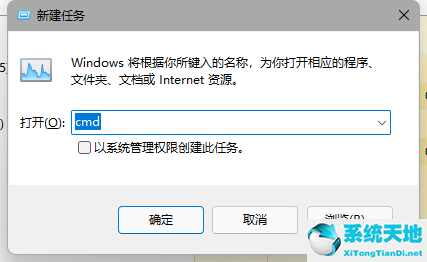 粘贴以下内容:
粘贴以下内容:
reg delete HKCU/SOFTWARE/Microsoft/Windows/CurrentVersion/IrisService /f shutdown -r -t 0
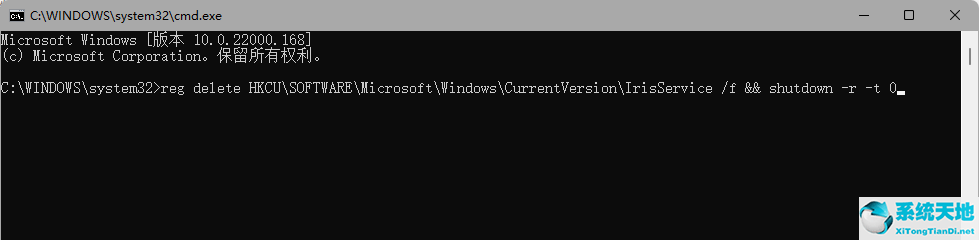 单击回车键,用户的电脑将重新启动。重启后,一切都应该恢复正常。
单击回车键,用户的电脑将重新启动。重启后,一切都应该恢复正常。
Win11任务栏故障排除:
通过Ctrl Shift Esc或Ctrl Alt Delete打开任务管理器;
单击文件-运行新任务并输入Control打开控制面板;
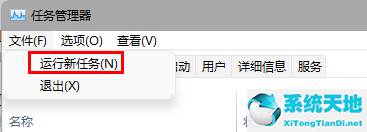 任务管理器-文件-运行新任务
任务管理器-文件-运行新任务
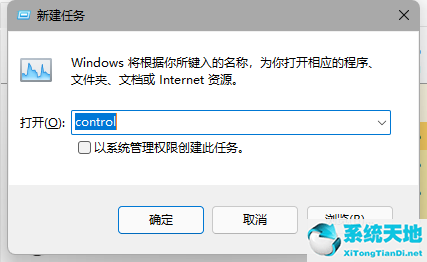 输入Control打开控制面板。
输入Control打开控制面板。
在时钟和区域中将日期更改为9月4日或更晚,关闭同步时间并重新启动计算机。
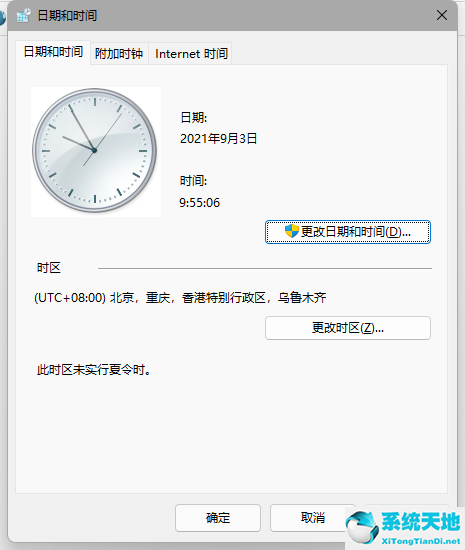
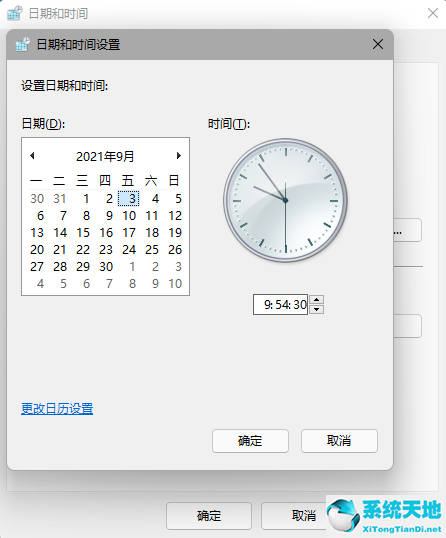 修改日期
修改日期
根据IT之家用户@yeweimei的测试,用户可以通过上述方法进入控制面板-日期和时间,将授时服务器的地址更改为ntp.ntsc.ac.cn(中国科学院国家授时中心),然后重启计算机即可解决该问题。